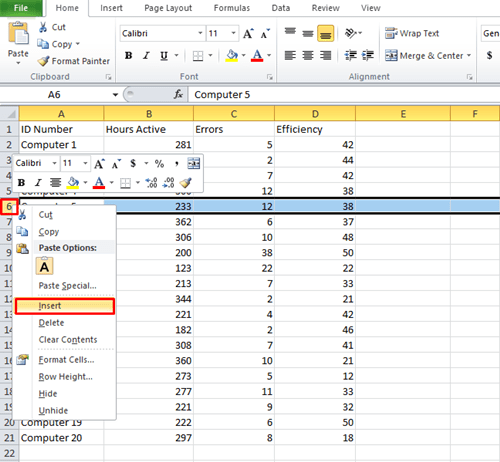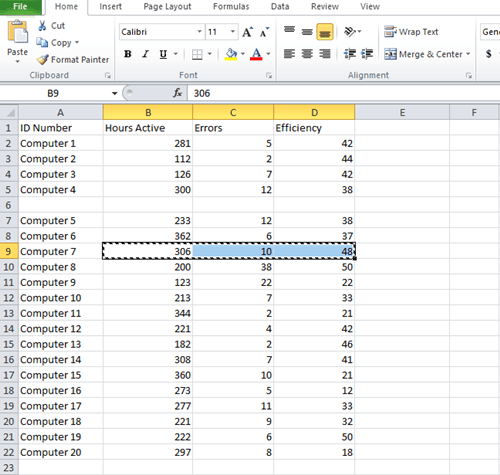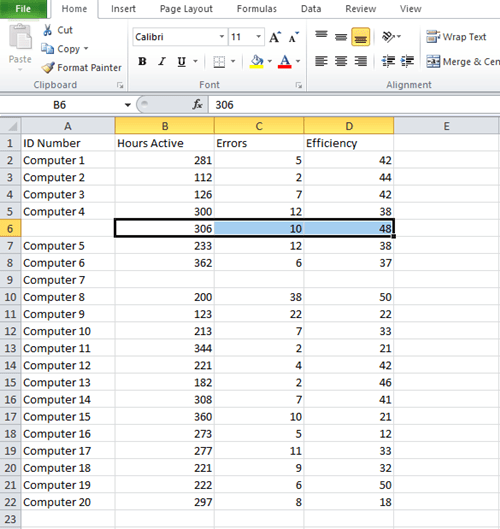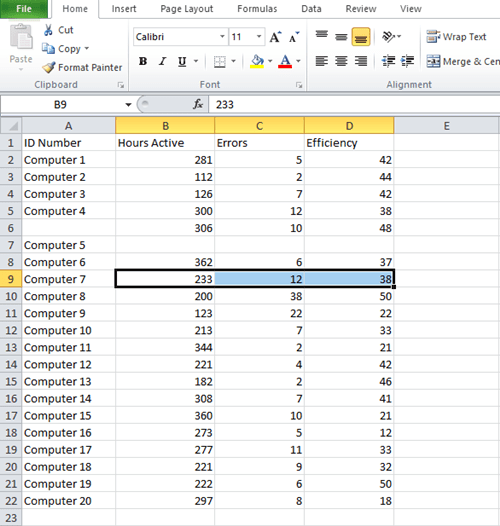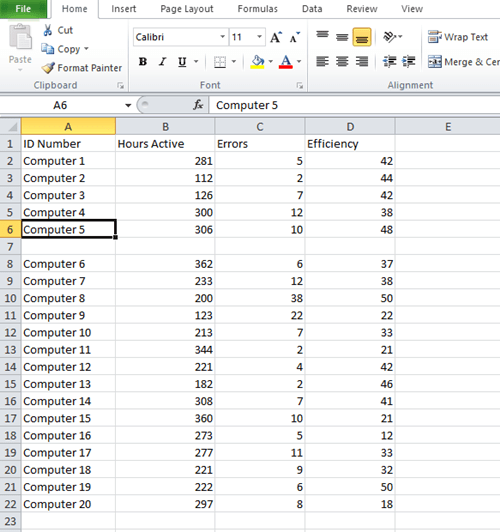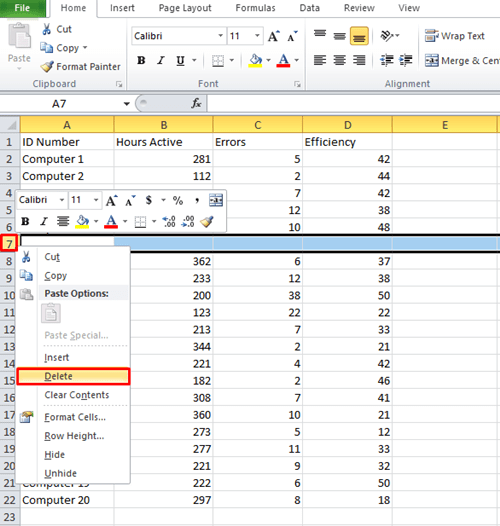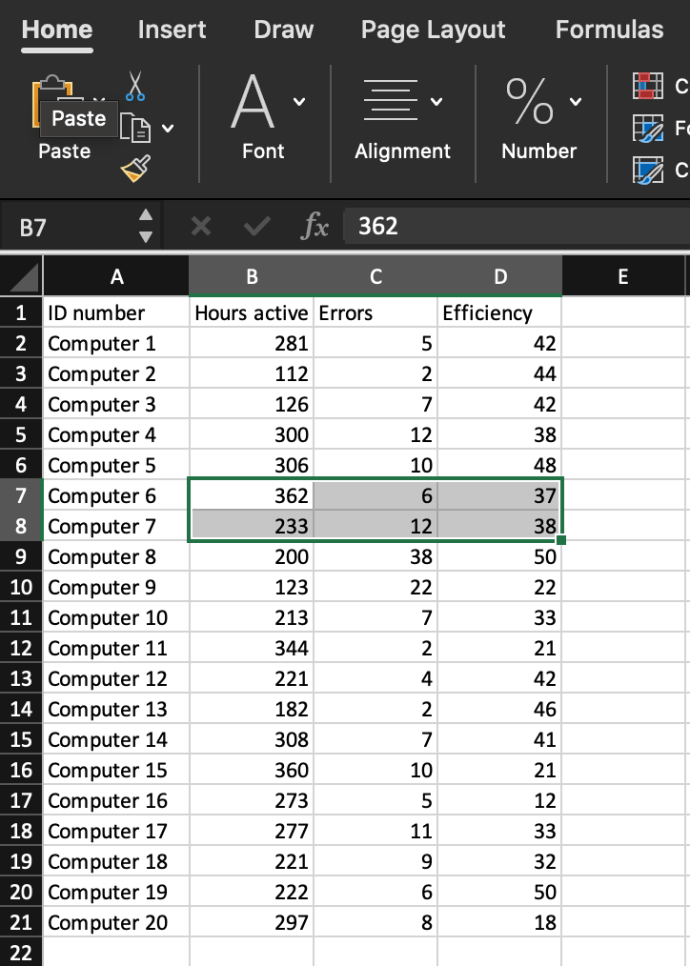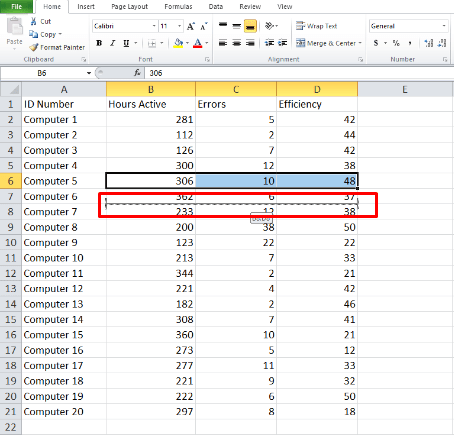Microsoft Excel est l'application idéale pour gérer de grandes quantités de données. Vous pouvez l'utiliser pour faire beaucoup de travail en un rien de temps, tant que vous savez quelles fonctions utiliser. Mais cela peut être difficile à maîtriser car il existe de nombreuses fonctionnalités et commandes à apprendre.

Les erreurs se produisent facilement lors de la saisie des données et vous devrez probablement échanger des lignes (ou des colonnes) tôt ou tard. Heureusement, c'est l'une des choses les plus faciles que vous puissiez faire dans Excel. Continuez votre lecture pour apprendre à permuter deux rangées de deux manières différentes. Vous pouvez également utiliser les mêmes méthodes pour échanger des colonnes.
Le problème imaginaire
Pour illustrer ces méthodes, nous avons créé un fichier Excel prétendant que nous sommes un service d'administration système qui garde une trace des serveurs actifs. Nous avons rempli quelques lignes pour vous donner une idée de la façon dont les choses fonctionnent. Imaginons que les informations de l'ordinateur 7 et de l'ordinateur 5 ont été mélangées et que vous vouliez corriger l'erreur.
Notez que la première ligne de notre exemple est utilisée pour les étiquettes de catégorie, donc l'ordinateur 5 et ses données sont placés dans la ligne 6, tandis que l'ordinateur 7 est dans la ligne 8.

Passons aux méthodes.
Copier coller
La première méthode est utilisée pour de nombreuses opérations différentes dans Excel. Il est simple et ne prend que quelques secondes. Vous pouvez l'utiliser pour échanger des lignes ou des colonnes entières à la fois, plutôt que de changer les données cellule par cellule.
Cette méthode vous oblige simplement à copier les informations d'une ligne et à les coller dans l'autre. Mais d'abord, vous devrez créer une ligne vide et y placer les données.
Voici précisément ce que vous devez faire si vous souhaitez échanger les données associées à l'Ordinateur 5 et à l'Ordinateur 7 :
- Insérez une nouvelle ligne entre les ordinateurs 4 et 5. Faites-le en cliquant avec le bouton droit sur la ligne 6 et en sélectionnant l'option "Insérer". Votre ligne vide sera la ligne 6.
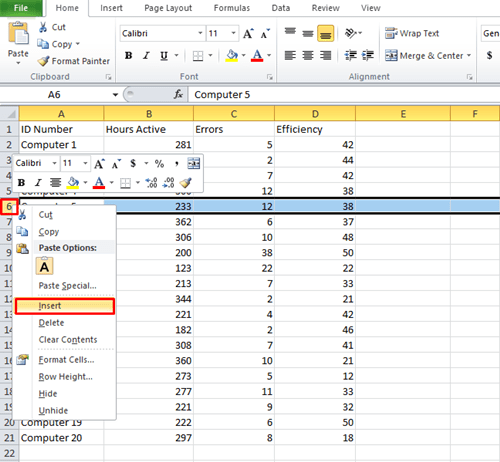
- L'ajout d'une nouvelle ligne a déplacé « Ordinateur 7 » de la ligne 8 à la ligne 9. Trouvez cette ligne et découpez les informations des colonnes B, C et D. Vous pouvez sélectionner les cellules avec votre souris ou avec le bouton Maj, puis appuyez sur "Ctrl+X" pour couper.
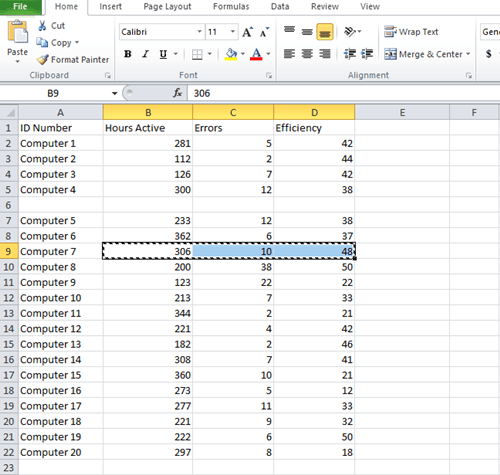
- Cliquez sur la cellule B6 dans la nouvelle ligne 6 et appuyez sur "Ctrl + V". Les données de l'ordinateur 7 seront déplacées à la ligne 6.
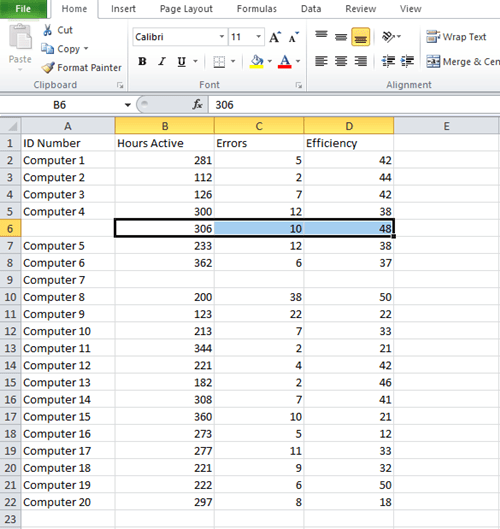
- Les données de l'ordinateur 5 ont également été déplacées d'une ligne en dessous, ce qui signifie que vous souhaitez sélectionner les cellules B7, C7 et D7 pour obtenir les données de l'ordinateur 5. Appuyez à nouveau sur "Ctrl + X".
- Sélectionnez la cellule vide à côté de Ordinateur 7 (c'est-à-dire la cellule B9) et appuyez sur « Ctrl + V ».
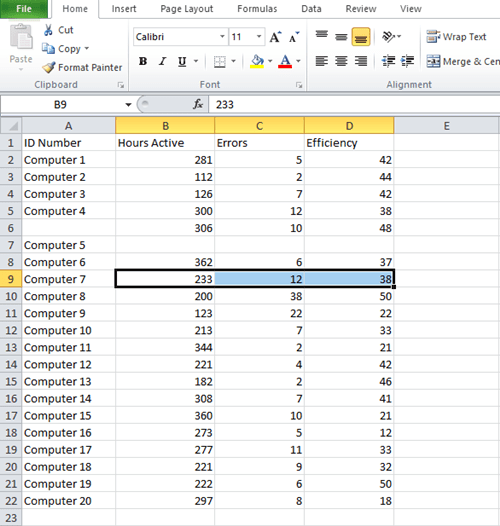
- Copiez la cellule A7 et collez-la dans la cellule vide ci-dessus (dans notre exemple, il s'agit du libellé « Ordinateur 5 »).
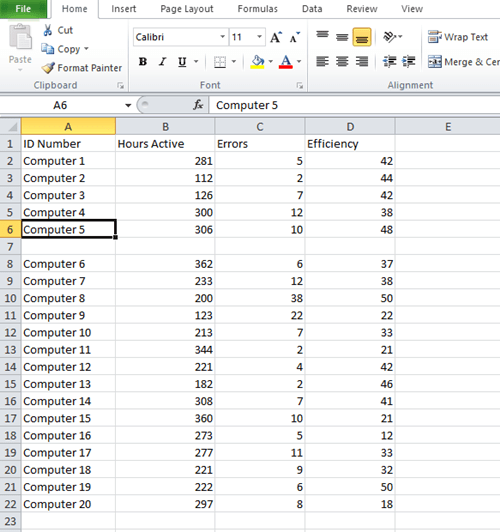
- Cliquez avec le bouton droit sur la ligne 7 maintenant vide et sélectionnez « Supprimer ».
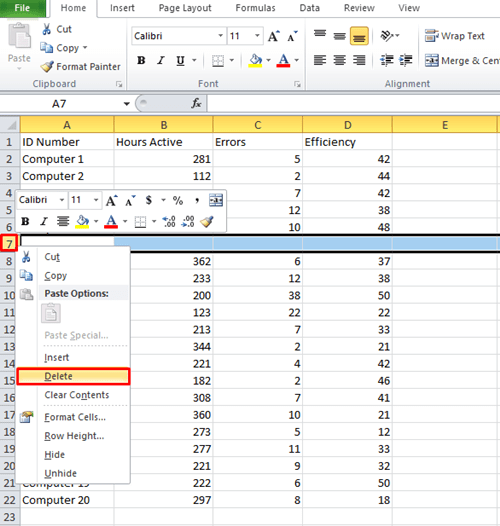
Vous venez de déplacer le contenu d'une ligne à l'autre en quelques clics. Vous pouvez utiliser la même technique pour échanger des données entre les colonnes. Cette méthode est particulièrement utile lorsque vous travaillez sur de longues listes Excel avec des centaines de lignes et de colonnes, car elle vous permet d'échanger chaque cellule de votre ligne en même temps. Pour sélectionner une ligne entière dans Excel, appuyez sur Maj+Espace.

Échange de lignes ou de colonnes adjacentes
L'échange de données entre des lignes adjacentes est beaucoup plus facile car vous n'avez pas du tout besoin de créer une nouvelle ligne. Excel vous permet d'échanger les données entre deux colonnes ou lignes en quelques secondes en maintenant la touche Maj enfoncée sur votre clavier. Voici ce que vous devez faire:
- Sélectionnez les données que vous souhaitez échanger.
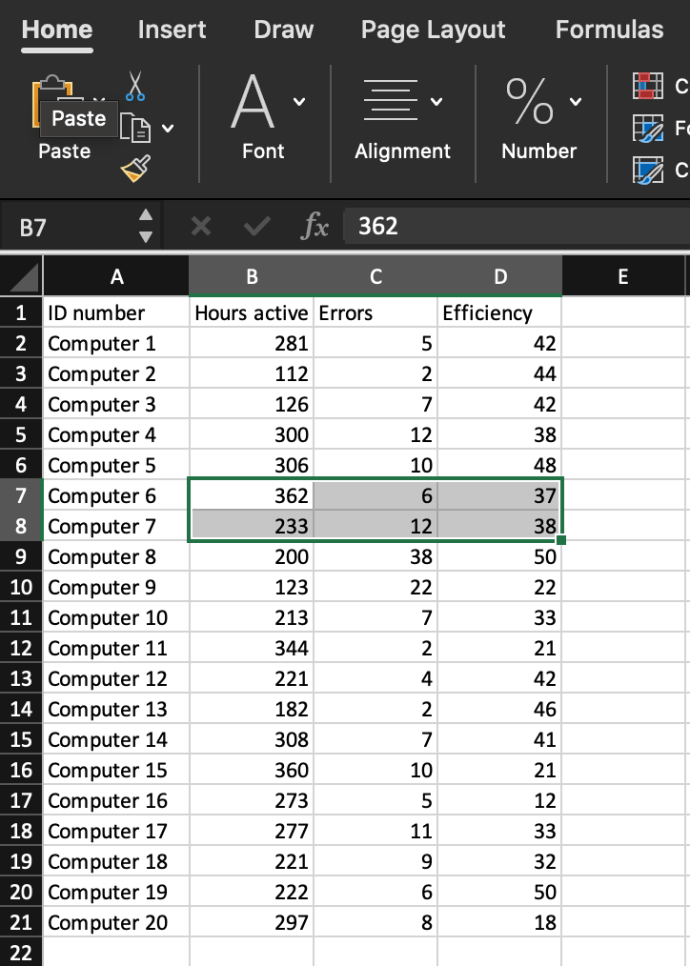
- Appuyez et maintenez enfoncée la touche "Shift" de votre clavier.
- Passez votre souris sur la bordure entre les deux lignes adjacentes jusqu'à ce qu'elle se transforme en une icône en forme de flèche croisée.
- Cliquez et maintenez votre souris et "Shift" jusqu'à ce qu'une ligne grise apparaisse sous la ligne avec laquelle vous souhaitez changer les données.
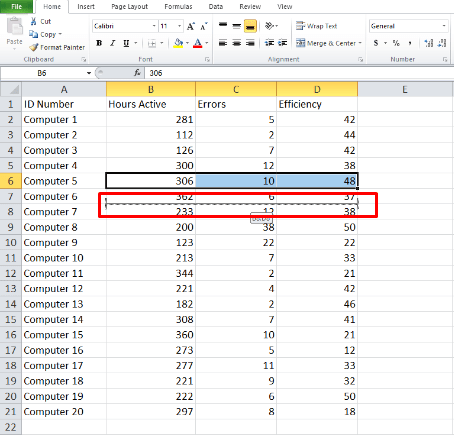
- Lâchez le bouton de la souris et les données changeront de place. Vous pouvez utiliser la même méthode pour permuter entre les colonnes.
La voie pour devenir un pro d'Excel
Si votre travail vous oblige à travailler dans Excel, vous devrez apprendre différentes manières de rendre les tâches de gestion des données plus rapides et plus faciles. Cela peut sembler intimidant, mais vous pouvez trouver des didacticiels YouTube qui vous apprendront à faire à peu près tout ce que vous voulez.
N'abandonnez pas
Apprendre à utiliser pleinement Excel peut vous rendre irremplaçable sur votre lieu de travail. Le basculement des données entre les lignes et les colonnes n'est que la première étape, mais c'est certainement une étape importante.
Utilisez-vous souvent Excel ? Quels sont vos conseils préférés que vous aimeriez partager avec les autres ? Dites-nous comment améliorer nos compétences Excel dans la section commentaires ci-dessous.